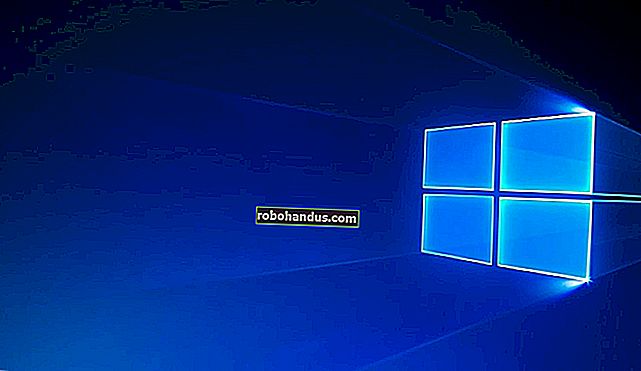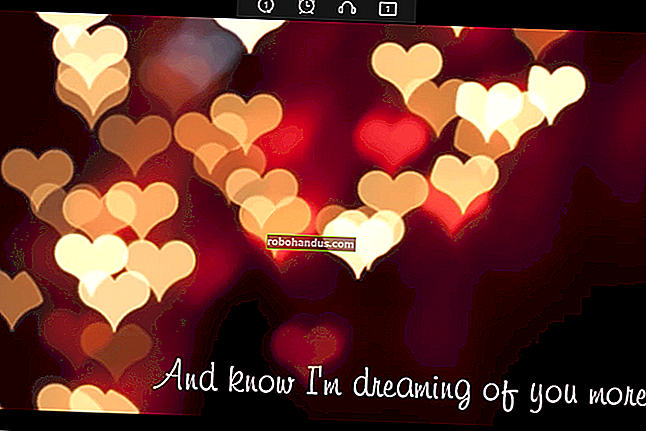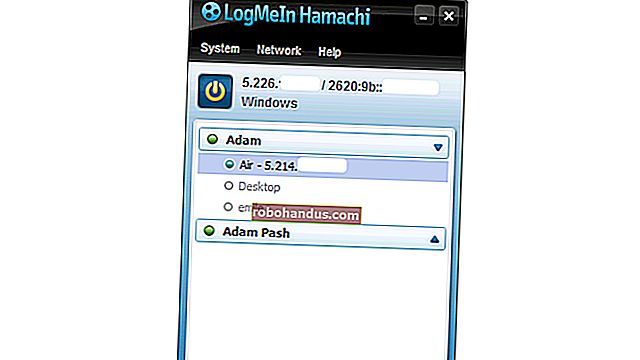Windows PC'nizde Anakart Model Numaranızı Kontrol Etme

İster sürücüleri güncellemeniz, donanım uyumluluğunu kontrol etmeniz gerekse de merak ediyor olun, anakart model numaranızı bu basit numaralarla kontrol etmek, kartın kendisini kontrol etmek için kasanızı açmaktan çok daha kolay. Anakart model numaranızı klavyenizin rahatlığında nasıl kontrol edeceğiniz aşağıda açıklanmıştır.
Bunu Neden Yapmak İstiyorum?
Sürücülerinizi yükseltmeyi, yeni donanım satın almayı (örneğin uygun genişletme veya bellek yuvalarına ihtiyacınız olacak) veya yükseltmeyi düşünüyorsanız sadece anakartınızın yeteneklerini kontrol etmeyi düşünüyorsanız, anakartınızın model numarasını bilmek önemlidir. tüm teçhizatınız.
Bilgisayarınızla birlikte gelen evrakları (veya kendiniz oluşturduysanız tek tek bileşenleri) sakladıysanız, çoğu zaman buna başvurabilirsiniz. O zaman bile, belgelerin doğru olup olmadığını kontrol etmek en iyisidir. Vakayı açıp kartın kendisinde model numarasını aramak yerine, bunun yerine işleri kontrol etmek için Windows içindeki araçları kullanın.
Model Numaranızı Komut İsteminden (veya PowerShell'den) Kontrol Edin
Komut İstemi'ni (veya bu komutların çalıştığı PowerShell'i) kullanmakta rahatsanız, kullanışlı Windows Yönetim Araçları Komut Satırı'nı (WMIC) kullanarak çeşitli anakart ve donanım istatistiklerini kolayca kontrol edebilirsiniz. Microsoft'un güçlü WMI aracı.
WMIC ile, baseboardanakart istatistiklerini kontrol etmek için sorgu girebilir ve ardından get Manufacturer, Model, Name, PartNumber, slotlayout, serialnumber, or poweredonanakart hakkında daha ayrıntılı bilgi almak gibi ek değiştiriciler kullanabilirsiniz .
Örnek olarak, WMIC kullanarak bir ana kartın üreticisini, model numarasını ve seri numarasını kontrol edelim.
Çalıştır iletişim kutusu (Windows + R) aracılığıyla veya Başlat menüsünde "cmd" araması yaparak Windows'ta komut istemini açın - Komut İstemi'ni yönetici olarak çalıştırmanıza gerek yoktur. Ve bahsettiğimiz gibi, isterseniz burada PowerShell'i de kullanabilirsiniz. Komut her iki kabukta da aynı şekilde çalışır. Komut satırına aşağıdaki metni yazın (değiştiriciler arasında boşluk olmadığına dikkat edin - sadece virgül) ve ardından Enter tuşuna basın:
wmic süpürgelik ürün, Üretici, sürüm, seri numarasını al

Döndürülen bilgiler kullandığımız anakartı kontrol ediyor: üretici Gigabyte, anakart Z170X-Gaming 7 ve WMIC aracı seri numarasını kontrol etmeye çalışırken, Gigabyte herhangi bir nedenle o belirli biti doldurmamış. Bununla birlikte, WMIC aracı olması gerektiği gibi çalıştı ve kasayı açmadan veya herhangi bir üçüncü taraf araç kullanmadan, aradığımız temel bilgilere sahibiz.
Model Numaranızı Speccy ile Kontrol Edin
Ana kartınızın model numarasını kontrol etmek için GUI tabanlı bir yolu tercih ediyorsanız (ve bir bakışta WMIC aracından daha fazla bilgi veren bir yöntem), ücretsiz araç Speccy'yi alabilirsiniz. Etrafta olması kullanışlı bir uygulama.
Speccy'yi indirip kurduktan sonra, devam edin ve çalıştırın.
Anakart model numarasını, mevcut çalışma sıcaklığı ile birlikte özet sayfasında görebilirsiniz (kartınızın bunu içerdiğini varsayarak). Diğer sistem bileşenleri hakkındaki temel ayrıntıları da görebilirsiniz.

Yonga seti ve voltajlar, kartta bulunan yuva türleri ve şu anda kullanımda olup olmadıklarıyla ilgili ayrıntılar dahil olmak üzere anakartınız hakkında daha da fazla bilgi görmek için soldaki "Anakart" sekmesine tıklayın.